ビデオアダプタが応答を停止し、Windows 7、8で復元されました。どうすればよいですか?
オペレーティングシステムの問題は、私たちの時代では珍しいことではありません。 そして、多くのユーザーはそれらを解決する方法を知りません。 特に、コンピュータ自体がエラーメッセージや誤動作を出す場合に当てはまります。 また、彼が自分でそれらを排除したとされていることも報告しています。 ゲーマーは、「ディスプレイアダプターが応答を停止し、復元されました」のようなものをよく目にします。 このエラーにより、オペレーティングシステムとその一部のコンポーネントの両方の動作が停止する可能性があります。 一般的に、最も楽しい現象ではありません。 この問題に対処する方法は?
それは何ですか
これを理解する前に、実際に何を扱っているのかを理解する必要があります。 結局のところ、「ビデオアダプタが応答を停止して復元されました」などのメッセージは表示されません。 これらは、コンピューター上のビデオカードの操作に違反していることを示します。 そして、あなたは問題を解決しなければなりません。 そうしないと、オペレーティングシステムのパフォーマンスに干渉し始めます。 結局、コンピュータは遅かれ早かれ完全に起動を停止します。
しかし、慌てる必要はありません。 問題を解決するには、いくつかの簡単な手順を実行するだけです。 すべての場合ではありませんが、ほとんどの場合です。 したがって、「ビデオアダプタが応答を停止して復元された」(Windows 7、8など)という問題に直面した場合は、最も簡単な方法を使用し始める必要があります。 正確には?
クロージングプログラム
この問題が発生する最初の理由は、コンピューター上で実行中のプログラムが多数あることです。 グラフィックカードは負荷を処理できません。 そして、すべてが非常に簡単かつ簡単に解決されます-多数のアプリケーションを閉じることによって。 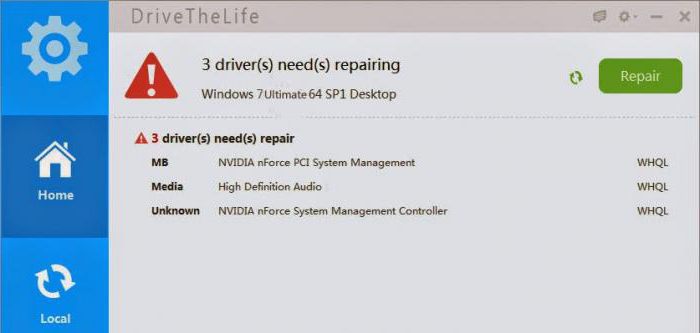
それらを閉じた後、これらの製品が「タスクマネージャ」から消えていることを確認してください。 これが起こらない場合は、対応するプロセスを実行して完了します。 アクションを確認します。 それだけです、問題は解決しました。 ここで、「ディスプレイアダプタが応答を停止し、正常に復元されました」などのアラートが表示されるかどうかを確認します。 いいえ? 次に、問題は、多くのアプリケーションでビデオカードに大きな負荷がかかることにありました。
この場合、将来へのアドバイスです。あまり多くのプログラムを開かず、バックグラウンドで実行したままにしないでください。 本当に必要なものだけを残してください。 そうすれば、オペレーティングシステムに問題は発生しません。 そして、エラーはポップアップを停止します。 しかし、それでも問題が再発する場合はどうなりますか? パニックになるのは時期尚早です。 この驚きと戦うために他のステップを踏む価値があります。
運転手
2番目のシナリオは、コンピューターの必要性です。通常、この場合、「AMDディスプレイアダプターが応答を停止し、復元されました」というメッセージが表示されます。 「AMD」の代わりに、どのビデオカードメーカーでも書くことができます。 そして、原則として、エラーはゲームプレイ中に発生します。 ゲームを開始すると、この問題が発生します。 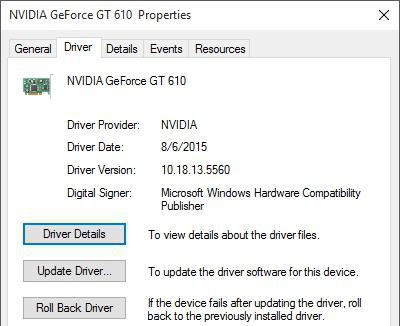
すでに述べたように、ドライバーを更新する必要があります。 どれだけ正確にそれを行うか-それは問題ではありません。 ただし、「アップデートセンター」がある場合は、それを使用することをお勧めします。 ドライバを再インストールして更新した後、オペレーティングシステムを再起動します。 そして、何が起こるかを見てください。 ほとんどの場合、「ディスプレイアダプタが応答を停止して復元されました」というエラーは表示されなくなります(NVidia、AMDなど)。 これは、今後、ビデオカードを定期的に更新する必要があることを意味します。 この瞬間を見失うと、問題が何度も発生します。 したがって、今後は、コンテンツとドライバーのタイムリーな更新を注意深く監視してください。
パフォーマンス
「ディスプレイアダプタが応答を停止し、回復しました」という問題(Windows 8またはその他のシステム)の原因は、コンピュータのパフォーマンスの低下である場合があります。 むしろ、コンピュータのビデオアダプタの要件が高すぎます。
そのような状況で何をすべきか? イベントの開発には、2つのオプションのいずれかを選択するだけで十分です。 1つ目は、新しいビデオカードのインストールです。 更に力強い。 ラップトップの場合、それは関係ありません。 したがって、おそらく、2番目の方法に進む必要があります。
これは、エラーの原因となったアプリケーションを放棄することです。 結局のところ、「ビデオアダプタが応答を停止し、復元されました」のようなメッセージは、特定のプログラムを操作しているときに正確に発生することがよくあります。 したがって、あなたの「鉄」は速度の要件を引き出しません。 コンピューターは、情報を処理するために、提供できるよりも多くの時間を必要とします。 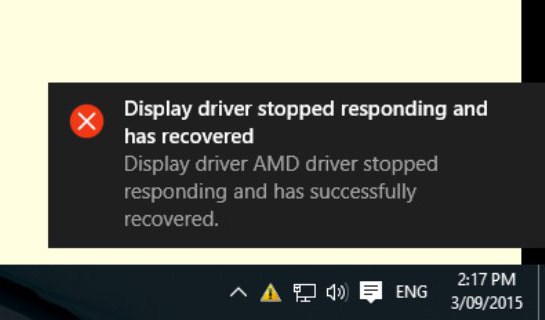
設定
「ディスプレイアダプタが応答を停止し、復元されました(Windows 7)」というメッセージが表示されましたか? この場合どうしますか? イベントの開発のための以前のすべてのオプションが役に立たなかった場合は、プログラム設定で少し登る時が来ました。 原則として、この種の問題はゲームで発生します。 その場合は、システム設定を変更してみてください。
たとえば、「最低賃金」でおもちゃを動かします。 つまり、すべての設定を最小に設定します。 ある場合は、無効にする必要があります。 変更を保存してゲームを再開します。 しばらくプレイしてみてください。 すべてが正しく行われた場合、間違いは二度と起こりません。 そして、あなたはコンピュータで普通に働くことができるでしょう。 確かに、それは常に機能するとは限りません。 このステップが役に立たないことが判明した場合はどうすればよいですか?
システムチェック
たとえば、オペレーティングシステムにウイルスやスパイウェアがないか確認します。 まれに、コンピュータでこの種のエラーを引き起こすのは彼らです。 確かに、このイベントの調整を期待する価値はありません。 実際、実際に示されているように、「ビデオアダプタが応答を停止し、復元されました」というメッセージが表示されますが、問題は実際にはビデオカードにあります。 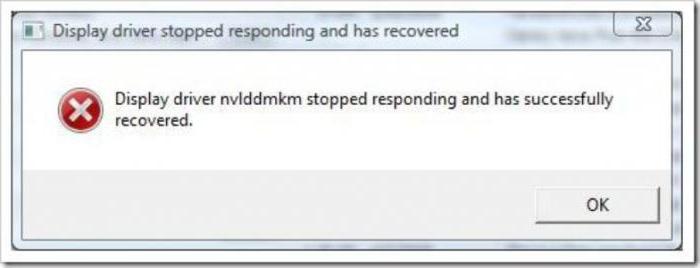
ただし、試してみる価値はあります。 ウイルス対策プログラムを使用して、「詳細」オプションを使用してコンピューターをスキャンし、すべての脅威を処理して問題を修正します。 アクションに適さないもの-削除。 準備? 次に、システムにコンピュータスパイがいないことを確認します。 ここでは、SpyHunterと呼ばれるユーティリティが適しています。 アンチウイルスと同様に機能します。起動してスキャンを開始し、すべての危険なオブジェクトを処理します。 複雑なことは何もありません。 手順が完了したら、コンピュータを再起動して、何が起こるかを確認します。 スキャンと治療は役に立ちましたか? ほとんどの場合、あまり効果はありません。
再インストール
ユーザーにアドバイスできる最後のことは、すべてが正常に機能していた時間にシステムをロールバックするか、OSを完全に再インストールすることです。 もちろん、すべてのドライバ(主にビデオカード用)を更新し、必要なソフトウェアのみをインストールします。
多くの場合、役立つのはロールバックです。 データに害を及ぼすことはなく、ほとんどのシステム設定も保存されます。 この手順は、エラーがまれにしか発生しない場合にのみ適切であり、特定のプログラムやゲームで作業している場合には適していません。 標準のWindowsリカバリツールを使用するのが最善です。 数分間待つ-そしてすべての問題が解決されます。 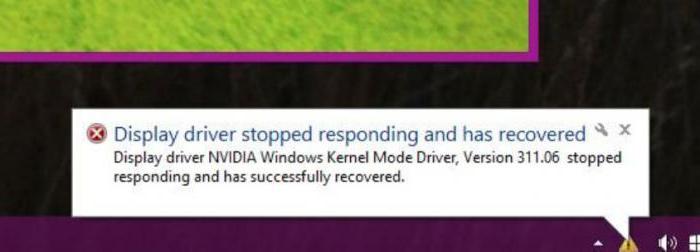
また、目に見える結果はありませんか? それでも「ディスプレイアダプタが応答を停止し、復元されました」というメッセージが表示されますか? 次に、ご使用のバージョンのWindowsでインストールディスクを取り出して、システムを再インストールしてください。 ちなみに、「Windows7」から「Windows8」に切り替えた後に問題が発生した場合は、「軸」のインストールが間違っている可能性があります。 この場合、状況を迅速に修正する専門家に連絡することが望ましいです。
まとめ
ご覧のとおり、イベントの開発やトラブルシューティングの方法については、それほど多くのオプションはありません。 主なことは、不運なメッセージがポップアップする理由を見つけることです。 ほとんどの場合、これはすべて古いドライバーが原因です。 だから、あなたはそれほど困難なく状況を修正することができます。 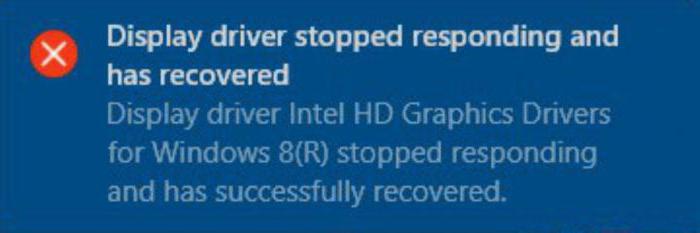
ただし、自分で対処できない場合は、システム管理者に連絡することをお勧めします。 彼はコンピューターを診断し、悪の根源を特定します。 そして、適度な料金でそれを排除します。 確かに、例外的なケースでは、システムに保存されているすべてのデータを失う必要があることに注意してください。 タイムリーに、また起動するアプリケーションがプロセッサに大きな負荷をかけないようにしてください。 これは、多くのトラブルを回避するのに役立ちます。
